Agenda Pokladna slouží k vystavování a evidenci výdajových a příjmových hotovostních účetních dokladů, k nákupu a prodeji skladových zásob v hotovosti a k zápisu hotovostních úhrad pohledávek a závazků.
CTRL+H
Otevře agendu Pokladna.
Po uložení dokladu je automaticky provedeno zaúčtování dokladu do účetního, resp. peněžního deníku podle vyplněné předkontace.
Náhled na své záznamy v deníku získáte aktivací záložky Zaúčtování.
Aktuální stav vybrané pokladny vidíte v dolní části obrazovky ve stavovém řádku.
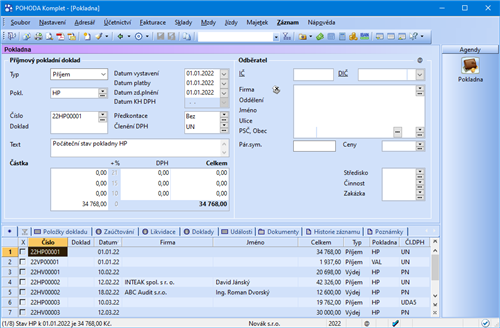
Pokladny, které budete používat v programu POHODA, je nutné zapsat do agendy Nastavení/Hotovostní pokladny. Pokud přecházíte na ekonomický systém POHODA od prvního dne účetního období, po zápisu pokladen zapište jejich zůstatky vykázané na konci minulého účetního období do agendy Pokladna, podobně jako u zavedení a zápisu bankovních účtů.
Pokud na ekonomický systém POHODA přecházíte v průběhu účetního roku a nechcete do něj zavádět celé dosavadní účetnictví, vytvořte v agendě Pokladna příjmový doklad na hodnotu zůstatku pokladny k datu přechodu. Vyberte předkontaci Bez, resp. PN Počáteční stav.
V agendě Uživatelské nastavení si každý uživatel může nastavit zvlášť pro příjem a výdej nejčastěji používané hodnoty Číselná řada, Předkontace, Členění DPH a Text, kterými se automaticky vyplní nově založený doklad.
Chcete-li zadat pokladní doklad, kterým není hrazena pohledávka nebo závazek, nejprve v poli Typ určete, zda jde o příjem či výdej peněžních prostředků.
V případě, že zapisujete výdajový doklad, uveďte do pole Doklad číslo, které máte uvedené na přijatém dokladu (číslo paragonu). Při zapisování jednoduchého textového dokladu zapište text dokladu do pole Text a případně na záložku Poznámky. Částky zapište přímo do pole Částka. Plátce DPH může částku rozepsat na základ a DPH v konkrétních sazbách. V poli Pokladna nezapomeňte správně zvolit účtovanou pokladnu. Stejný postup použijte i v případě, že potřebujete zapsat doklad příjmový.
Bližší informace o práci s položkami naleznete v kapitole Sklady a Fakturace.
Pokladní doklad s položkami
Položky dokladu můžete zapsat ručně nebo je vložit ze skladu, případně z jiného dokladu (příjemky/výdejky, přijaté/vydané objednávky, vydané nabídky, servis).
Zápis dokladů likvidací
Zápisy hotovostních úhrad pohledávek a závazků se v pokladně řeší funkcemi Likvidace →, Likvidace výběrem →, Hromadná likvidace → a Hromadná likvidace dle adresy →, které více popisujeme v kapitole Likvidace pohledávek a závazků.
Zápis dokladu v cizí měně
V agendě Pokladna si možnost používání cizí měny na dokladu zapnete tak, že si zvolíte valutovou pokladnu ať už na formuláři, nebo při expresní likvidaci, kterou jste si nadefinovali v agendě Hotovostní pokladny. Dále postupujte stejným způsobem jako v případě zápisu dokladu v cizí měně u bankovního účtu (viz kapitola Banka).
Zaokrouhlení
Výchozí zaokrouhlení nových příjmových a výdajových pokladních dokladů nastavíte v agendě Globální nastavení/Platby/Pokladna. Změna tohoto nastavení se projeví pouze u nově vkládaných dokladů. Na dříve zapsané doklady nemá žádný vliv.
Naproti tomu povel Zaokrouhlení… z nabídky Záznam/Operace v agendě Pokladna umožňuje aktuální doklad zaokrouhlit právě odlišně od výchozího nastavení nebo provést úpravu zaokrouhlení existujícího dokladu. Po stisku tlačítka Dokončit dojde k přepočtu podle vámi zvoleného nastavení. Úpravy částek musíte ještě potvrdit tak, že doklad uložíte stiskem klávesové zkratky CTRL+ENTER.
Použití dialogového okna pro výběr typu dokladu
V případě, že máte v agendě Uživatelské nastavení v sekci Ostatní zatrženou volbu Nabízet typ nového dokladu v Bance a Pokladně, zobrazí se vám po stisku klávesy INSERT v agendě Pokladna dialogové okno, ve kterém můžete vybrat mezi ručně zapisovaným dokladem (příjmovým, výdajovým) a funkcemi pro automatický zápis úhrady pohledávky nebo závazku (expresní likvidace, likvidace výběrem).
Tiskové sestavy
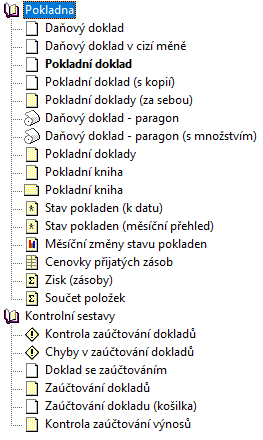
V této nabídce si můžete vybrat třeba daňový doklad se všemi potřebnými náležitostmi, a to i včetně vazeb. To znamená, že se bude v tiskové sestavě zobrazovat seznam vazeb, které se vztahují k uvedenému dokladu včetně čísla svázaného dokladu.
V účetnictví si ještě můžete zvolit, jestli má být na dokladu uvedeno i jeho zaúčtování, tzv. košilka dokladu.
Pokud chcete tisknout na pokladní tiskárně, můžete si vybrat mezi dvěma variantami sestavy Daňový doklad – paragon. V první variantě neobsahují položky dokladu množství, ve druhé však ano. U každé paragonové sestavy si můžete určit, zda chcete na dokladu tisknout ceny s DPH a zobrazovat procento slevy.
Důležitou tiskovou sestavou je Pokladní kniha. Vytisknout si ji můžete pro jednotlivé hotovostní pokladny v zadaném období. Sestava obsahuje počáteční a koncový stav a všechny pohyby peněžních prostředků konkrétní pokladny.
Pokud prostřednictvím agendy Pokladna přijímáte skladové zásoby, můžete si vytisknout štítky a jejich cenovky.